Bạn muốn biết cách thay đổi hình ảnh trên liên kết trang web because… Bạn vừa hoàn thành trang web WordPress của mình và thực sự tự hào về nó, vì vậy bạn gửi liên kết cho ai đó qua tin nhắn văn bản hoặc đăng nó lên Facebook. Nhưng khi bạn nhấp vào liên kết, một hình ảnh mà bạn không muốn đại diện cho trang web của mình sẽ hiện lên. Bạn có nhận ra không?
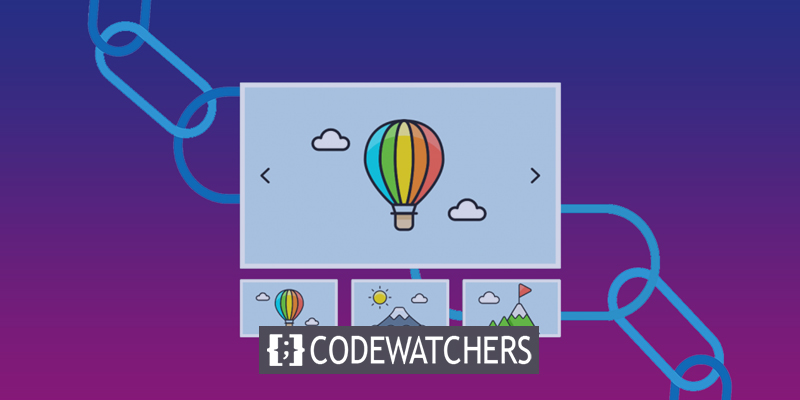
Có một cách đơn giản để thay đổi liên kết hình ảnh trên trang web của bạn, đó là một tin tốt.
Cách thêm liên kết vào một hình ảnh hiện có
Trước tiên, hãy chuyển đến trang chỉnh sửa cho bài đăng hoặc trang mà bạn muốn thêm liên kết vào hình ảnh. Tiếp theo, nhấp vào hình ảnh trong trình chỉnh sửa và bạn sẽ thấy thanh công cụ sau:

Xem cây bút chì nhỏ? Cửa sổ Chi tiết hình ảnh sẽ mở ra khi bạn nhấp vào nút đó. Để mở cửa sổ, hãy nhấp vào nó ngay bây giờ.
Tạo trang web tuyệt vời
Với trình tạo trang miễn phí tốt nhất Elementor
Bắt đầu bây giờTrong khu vực Cài đặt Hiển thị của cửa sổ Chi tiết Hình ảnh, có một tùy chọn gọi là "Liên kết Đến".

Nhấp vào nó và chọn "URL tùy chỉnh." Sau đó, bạn sẽ thấy một hộp nơi bạn có thể nhập bất kỳ URL nào.
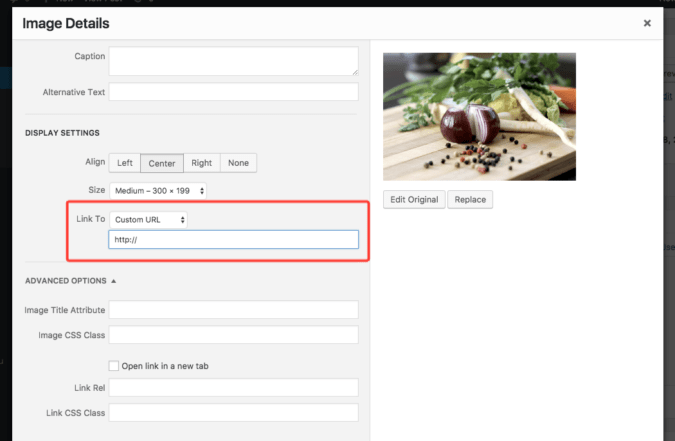
Thay đổi hình ảnh và lưu trang hoặc bài đăng. Bây giờ hình ảnh sẽ liên kết với URL mới.
Liên kết một hình ảnh như đã chèn
Bạn sẽ tiết kiệm thời gian bằng cách làm điều này.
Có thể bạn đã từng thấy cửa sổ Chèn Phương tiện trước đây. Nó hiển thị khi bạn muốn thêm phương tiện mới vào bài đăng. Liên kết tương tự với tùy chọn nằm ở góc dưới cùng bên phải.
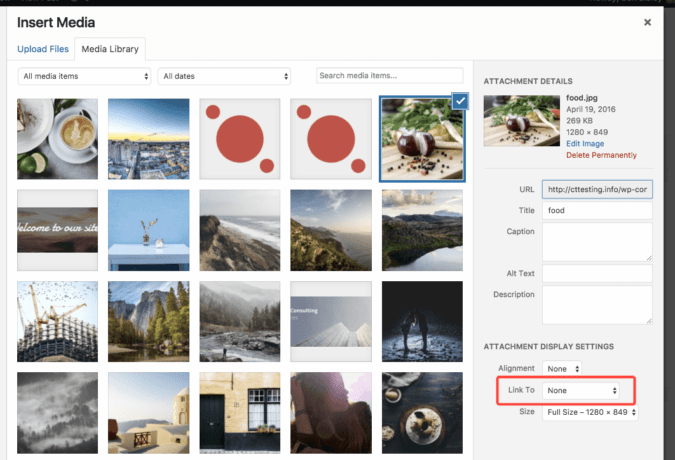
Bằng cách này, bạn có thể thêm liên kết cùng lúc khi chèn hình ảnh thay vì phải mở cửa sổ chi tiết hình ảnh sau đó.
Xóa liên kết mặc định
Theo mặc định, hình ảnh luôn liên kết đến trang có tệp đính kèm. Điều này khá vô nghĩa, vì trang đính kèm chỉ hiển thị cùng một hình ảnh và thường không có kích thước lớn hơn.
Đây là trạng thái Liên kết tới, kiểm soát vị trí hình ảnh trong bài đăng liên kết tới:
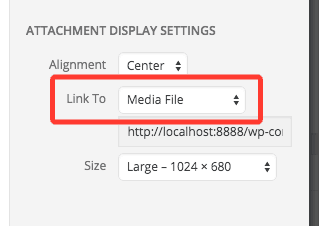
"Tệp phương tiện" là ý nghĩa của "Liên kết đến" theo mặc định đối với hình ảnh trong WordPress. Trang Tệp phương tiện, còn được gọi là trang đính kèm, không làm được gì nhiều vì nó chỉ là một trang có cùng một hình ảnh.
Bạn có thể không muốn mọi hình ảnh trong bài đăng của mình liên kết đến một trang chỉ có hình ảnh ở cùng kích thước, nhưng có thể rất tốn thời gian để xóa liên kết này khỏi từng hình ảnh.
Plugin No Image Link được tạo bởi một nhà phát triển có cùng ý tưởng với bạn.
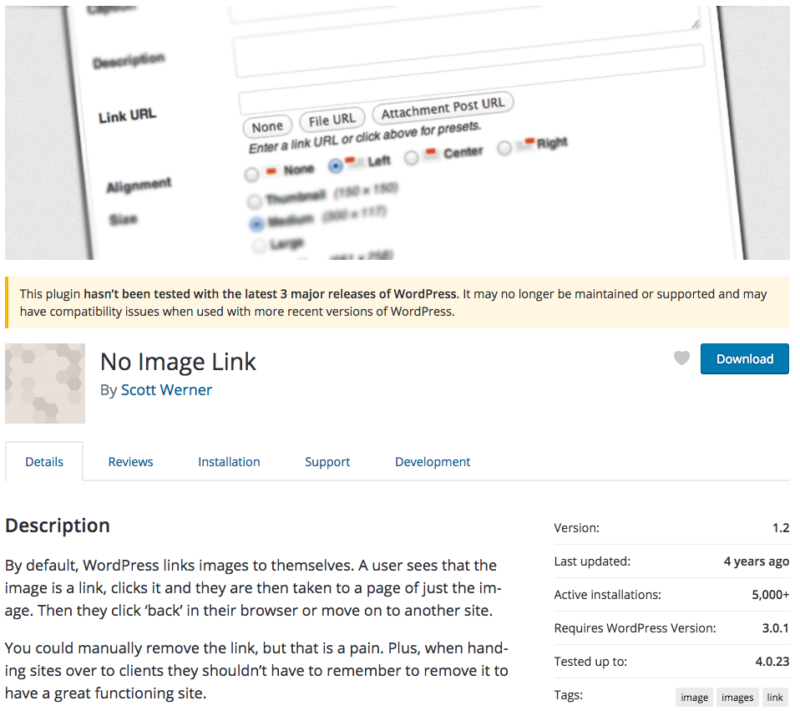
Plugin này đã không được cập nhật trong một thời gian, như bạn có thể thấy từ ảnh chụp màn hình, nhưng nó vẫn hoạt động tốt.
Plugin WordPress đơn giản này sẽ làm cho hình ảnh bạn thêm vào bài đăng và trang không có bất kỳ liên kết nào theo mặc định. Nói cách khác, nó loại bỏ liên kết đến hình ảnh mặc định.
Khi bạn cài đặt plugin này, bạn sẽ không bao giờ phải thay đổi trạng thái thành "không" nữa. Bạn vẫn có thể liên kết hình ảnh của mình nếu muốn, nhưng nó sẽ không tự động diễn ra nữa.
kết thúc
Bây giờ bạn đã biết cách thêm liên kết vào hình ảnh của mình một cách nhanh chóng và dễ dàng. Bạn có thể tiết kiệm thời gian bằng cách thêm liên kết khi chèn hình ảnh bằng cách sử dụng cài đặt hiển thị trong cửa sổ Chèn Phương tiện.
Gửi bình luận bên dưới nếu bạn có bất kỳ câu hỏi nào về cách thêm liên kết vào hình ảnh với WordPress.




